Rajz a lemezek - iPad és Android - 1. lecke - vázlatfüzet pro, üzembe helyezési útmutató
1. lecke - SketchBook Pro, egy rövid útmutató
Az oldal leírása a program hivatalos honlapján kezdődik a büszke kijelentés, idézi a magazin Vezetékes - az egyik öt programok. Akkor van szükség, hogy a tányéron. Ezzel tudsz létrehozni valami egyszerű vázlatot a műalkotás a legmagasabb szinten. Nos, nézzük. Amikor először kezdi a programot AutoDesk vázlatfüzet Pro for iPad kínál egy rövid Quick Tour Guide nyolc nyelven, magyarul nem érhető el. Nos, nézzük pótolni ezt a hiányosságot.
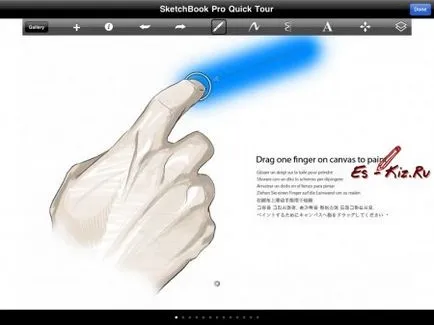
minden egyszerű -, hogy a lépés egy ujját, és nyoma maradjon.
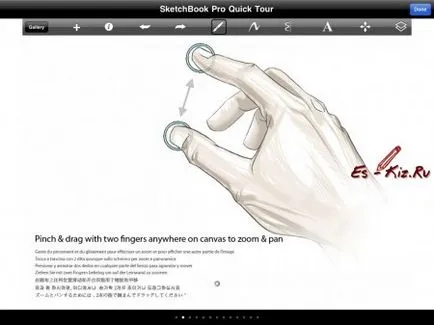
változtatni a skála a vászonra, így a megszokott mozdulattal a chipek két ujjal
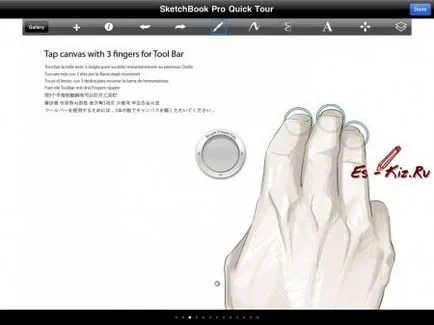
Érintse három ujját a képernyőre, a tabletta az Eszközök menü (eszközsor). Vannak a panelek - felső, jobb, bal és középső gyűrű gyors beállításához az átláthatóság és a méret az aktív kefe tulajdonságai. Jobb és bal oldali panel lehet rögzített (fix)
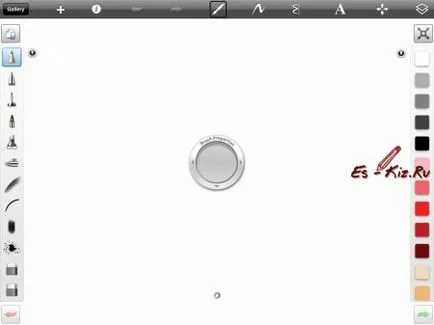
Kezeljük a felső panel
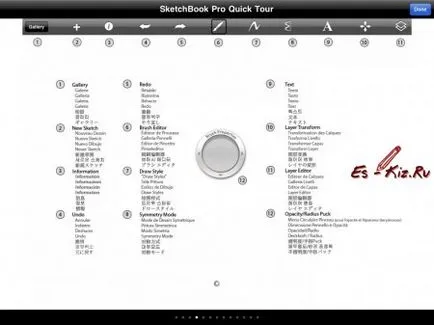
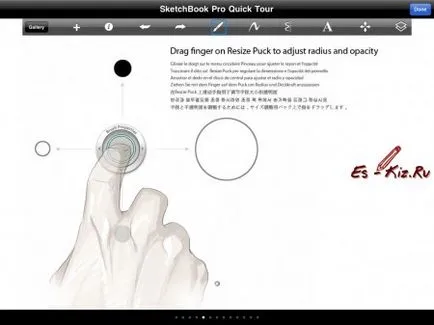
Ez azt mutatja, az elv a képernyő tetején a középső gyűrűt. A vízszintes mozgás ilyen méretű. és a függőleges - az átláthatóságot a kefét. Tegye az ujját a központ a gyűrű, és a jobbra, balra, fel vagy le. Itt meg fog jelenni egy pixel értékét, valamint a változó pont.
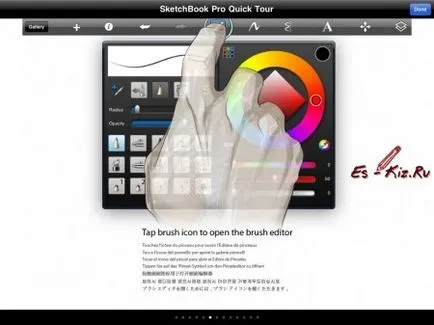
érintse meg a gombot Galéria - a megőrzése kép
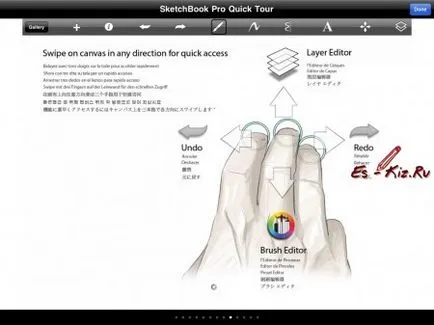
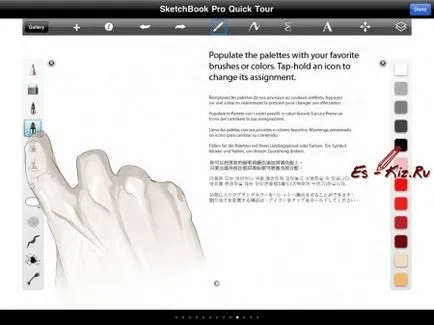
Ez a képernyő elmagyarázza, mi az alapértelmezett az eszközöket és a színek is testreszabható, hogy megfeleljen az Ön igényeinek és preferenciáinak, érintse meg bármelyik eszköz vagy szín és meg lehet változtatni.
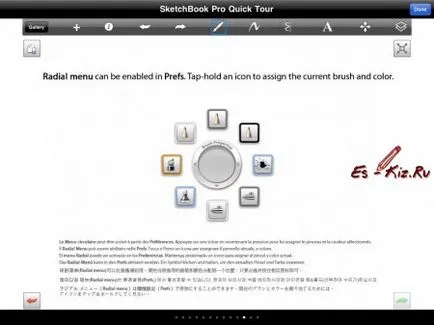
További radiális menü - gyors hozzáférést biztosít a kedvenc eszközöket és a színeket. Ami engem illet, ez elég felesleges opció, amely nem ad semmilyen előnyt. Természetesen az alkotók azonos véleményt, és alapértelmezés szerint tiltva van, mint az, hogy aktiválja és beállítani.
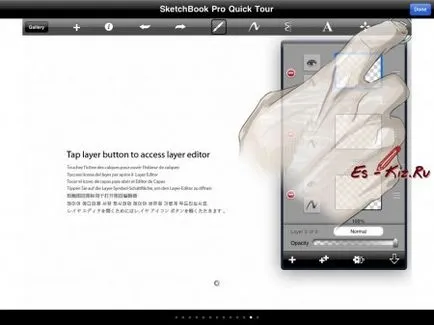
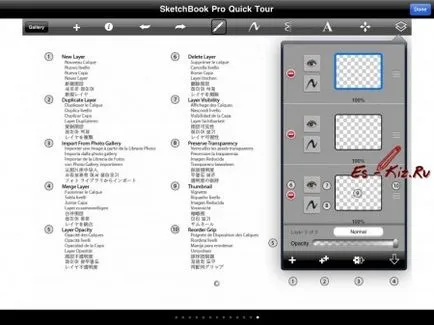
1. Hozzon létre egy új réteget
Párhuzamos a meglévő layer 2
3 import képek fotók. sablon vagy pillanatkép (csak tabletta egy kamerával)
4 egyesítése rétegek
5 átlátszó réteg
6. Réteg törlése
Láthatósága réteget 7
8 Mentés átláthatóság
9 miniatűr réteg
Capture 10 réteg - tartja a ujját ezen a területen is húzza a réteg felfelé vagy lefelé